打印机是我们日常生活和工作中常用的办公设备之一,然而有时我们会遇到打印机无法正常工作的问题,特别是无法打印。本文将介绍一些常见的打印机错误原因以及解决方法,希望能够帮助大家解决这一烦恼。
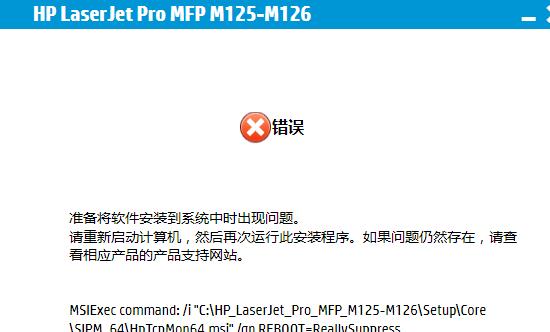
1.打印队列堵塞
打印机无法打印可能是由于打印队列堵塞所致。可以通过点击开始菜单中的“控制面板”,再选择“设备和打印机”,找到打印机图标,右键点击选择“查看打印队列”,然后清除所有等待中的任务,重新开始打印。

2.打印机连接故障
检查打印机与电脑的连接是否正常,确保USB或者网络线连接牢固无松动。如果是无线打印机,可以尝试重新连接或重新设置网络。
3.缺纸或卡纸
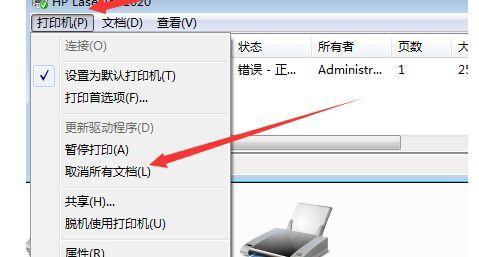
当打印机无法打印时,首先检查纸盘是否有足够的纸张,并且纸张是否正确放置。同时,还需要检查是否有纸张卡在打印机内部或者出纸口,及时清理并重新放置纸张。
4.驱动程序问题
打印机驱动程序是打印机与电脑之间的桥梁,如果驱动程序出现问题,打印机可能无法正常工作。可以尝试更新或重新安装打印机驱动程序,或者从打印机官方网站下载最新的驱动程序进行安装。
5.打印机离线状态
有时候打印机的状态会显示为离线,导致无法打印。可以点击“设备和打印机”中的打印机图标,右键点击选择“使用在线”或者“取消暂停”,将打印机切换为在线状态。
6.打印设置错误
检查打印设置是否正确,比如打印份数、纸张大小和打印质量等。确保设置与实际需求一致,并且选择正确的打印机作为默认打印设备。
7.打印机缓存问题
打印机缓存中的数据堆积过多也会导致打印机无法打印。可以尝试清空打印机缓存,具体操作为:点击开始菜单中的“运行”,输入“services.msc”,找到“打印机排队”,右键点击选择“停止”,然后再右键点击选择“启动”。
8.打印机硬件故障
如果以上方法都无效,有可能是打印机本身出现了硬件故障。可以联系打印机厂商或者专业技术人员进行维修或更换部件。
9.操作系统兼容性问题
某些老旧的打印机可能与新的操作系统不兼容,导致无法正常工作。在购买新打印机之前,需要确认其与操作系统的兼容性。
10.防火墙或安全软件阻止
有时候防火墙或者安全软件会阻止打印机与电脑之间的通信,导致无法打印。可以暂时关闭防火墙或者安全软件,然后尝试重新打印。
11.打印机固件更新
打印机固件是指打印机的内部程序,可以通过固件更新来修复一些错误和故障。检查打印机厂商的官方网站,看是否有可用的固件更新,并按照说明进行更新。
12.打印机设置重置
在尝试了以上方法之后,仍然无法解决问题的情况下,可以尝试将打印机设置重置为出厂默认设置。具体方法可以查阅打印机的用户手册或者访问厂商官方网站获取帮助。
13.清洁打印头
如果打印机打印的结果出现模糊或者有漏印现象,可能是由于打印头堵塞所致。可以尝试使用专业的打印头清洁剂或者按照打印机说明书中的方法进行清洁。
14.避免使用非原装墨盒
使用非原装墨盒可能会影响打印机的正常工作,甚至损坏打印机。为了避免这种情况发生,建议使用原装墨盒或者经过认证的兼容墨盒。
15.寻求专业技术支持
如果以上方法都无法解决问题,可以联系打印机厂商的技术支持团队或者寻求专业技术人员的帮助,他们将能够更准确地诊断和修复打印机故障。
通过本文介绍的一系列方法,大家可以尝试解决常见的打印机错误问题。在遇到无法打印的情况下,首先需要检查打印队列、连接、纸张和驱动程序等方面的问题。如果问题仍然存在,可以尝试其他方法或寻求专业技术支持。希望本文能够对大家解决打印机错误问题有所帮助。




